シンボルのグループに色の範囲を適用する場合は、カラー ランプを使用します。カラー ランプは、[等級色] レイヤー シンボル オプションなどで使用されます。ArcMap では、Esri スタイルの [Color Ramps] スタイル フォルダーに、あらかじめ定義されたカラー ランプの範囲が含まれています。カラー ランプには、標高や降水量を表示するなど、特定の用途に合わせて作成されたものがあります。また、カスタム カラー ランプを作成することもできます。
カラー ランプは次の 4 種類です。
- アルゴリズム: 指定した 2 つの終了色間の線形ストレッチ。平均所得のような数量分布の量や度合いを示します。
- ランダム: 継続的な定性値を表示するために設計された、ランダム カラーの交互配置バンド。
- マルチパート: 連続したバンドにおける他のカラー ランプ エレメントの組み合わせ。例として、ゼロ ポイントを含むエンティティ (人口増加や気温) を示すために設計されたカラー ランプが挙げられます。
- 既定: 個々に指定されたカラーのランプ。例として、標高を示すためのカラー ランプが挙げられます。
次に、カラー ランプの例を示します。
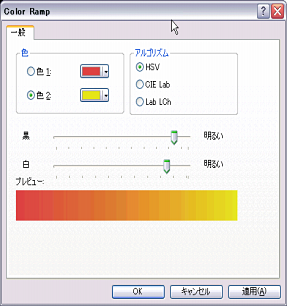
スタイル マネージャーによるアルゴリズム カラー ランプの作成
手順:
- [カスタマイズ] > [スタイル マネージャー] の順にクリックします。
- スタイル ツリーで、新しいランプを作成するカラー ランプ フォルダーをクリックします。
- シンボル コンテンツ ウィンドウの空いているスペースを右クリックし、[新規作成] をポイントして [アルゴリズム カラー ランプ] をクリックします。
- [アルゴリズム カラー ランプ プロパティ] ダイアログ ボックスで [色 1] をクリックし、ランプの開始色を設定します。
- [色 2] をクリックし、カラー ランプの終了色を設定します。
- カラー ランプ全体の黒と白の明るさの値を調整します。
- [OK] をクリックします。
- カラー ランプの新しい名前を入力します。
[レイヤー プロパティ] ダイアログ ボックスでのカラー ランプの作成
[レイヤープロパティ] ダイアログ ボックスの [シンボル] タブでは、シンボルに新しいカラー ランプを作成できます。
手順:
- [コンテンツ] ウィンドウで、定量的な値を表示するレイヤーを右クリックし、[プロパティ] をクリックします。
- [シンボル] タブをクリックします。
- [数値分類] をクリックし、[等級色] をクリックします。
- [値] フィールドを選択し、必要に応じて [正規化] フィールドを選択します。
- [クラス] の数を設定するか、[分類] をクリックして分類手法を変更します。
- リストの一番上のシンボルをダブルクリックし、ランプの開始色を設定します。
- [OK] をクリックします。
- リストの一番下のシンボルをダブルクリックし、終了色を設定します。
- [OK] をクリックします。
- 必要に応じて、中間の任意のシンボルをダブルクリックして、その色を設定することができます。これにより、マルチパートのカラー ランプを作成することができます。
- シンボルの 1 つを右クリックし、[カラー ランプ] をクリックします。
- [OK] をクリックします。